en venn av meg ringte meg den andre dagen og fortalte meg om et problem som han hadde Med Sitt Windows 7-system. Han kjøpte en ny harddisk og koblet den til PCEN. Harddisken ble oppdaget helt fint i DATAMASKINENS BIOS, men kom ikke opp i Windows Utforsker etter at operativsystemet var ferdig lastet.
det han tilsynelatende ikke visste er at det er nødvendig å konfigurere en stasjon slik at Den blir tilgjengelig I Windows. Nye harddisker kommer vanligvis ikke med et filsystem forhåndsinstallert, noe som betyr at det er opp til brukeren å velge et filsystem slik at harddisken kan nås i operativsystemet.
I Windows 7 gjøres Dette Med Diskhåndteringsverktøyet. Den enkleste måten å laste Inn Diskbehandling er å trykke Windows-R, skriv diskmgmt.msc og trykk enter.
Diskbehandling viser alle tilkoblede stasjoner. Dette kan være stasjoner som allerede har et filsystem, stasjoner som ikke er initialisert ennå og optiske stasjoner som CD-og DVD-stasjoner.
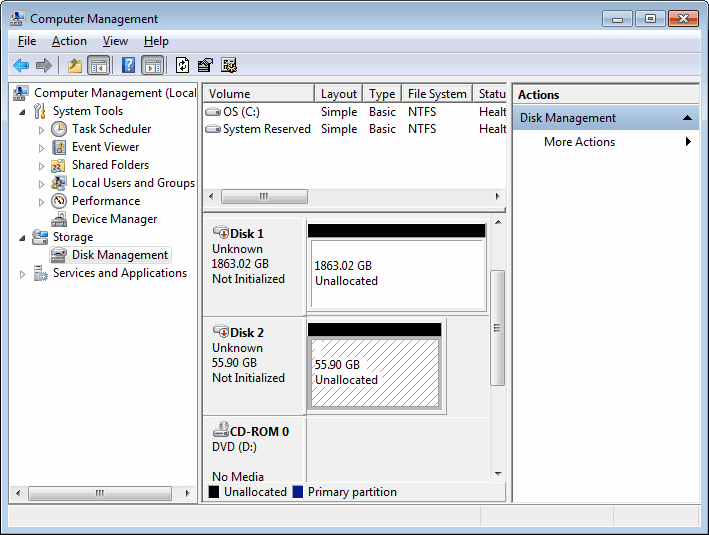
den viktigste delen av følgende operasjon er å velge riktig stasjon. Den enkleste måten å finne den nye stasjonen i stasjonslisten er å finne stasjonen med riktig lagringsplass. I hans tilfelle var det relativt enkelt da han kjøpte en ny 60 Gigabyte Solid State Drive.
stasjonen må initialiseres, dette gjøres ved å velge den i stasjonsnoteringen, høyreklikke etterpå og klikke Initialiser Disk fra kontekstmenyen.

det er nå viktig å velge riktig disk fra menyen. Viktig fordi det kan være flere disker som ikke er initialisert. Disker kan ikke velges fra menyen. DET er vanligvis tilstrekkelig å velge MBR-partisjonsstilen, med mindre disken som må initialiseres, er større enn 2 Terabyte eller brukes På Itanium-baserte datamaskiner.
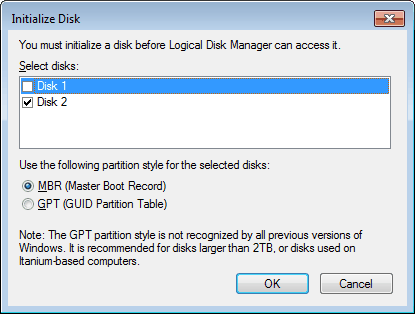
prosessen tar noen sekunder mest, og statusen til disken bør endres Fra Ikke Initialisert Til Online. Stasjonsplassen derimot er fortsatt vist som ufordelt. Dette skyldes at ingen filsystem er valgt ennå for stasjonen.
stasjonen kan formateres ved å høyreklikke På Ledig plass I Diskbehandling, og velge Nytt Enkelt Volum. Det finnes andre alternativer, men de er vanligvis for mer avanserte bruksområder.
operativsystemet vil da gå brukeren gjennom å sette opp harddisken slik at Den kan nås I Windows.
det første trinnet er å velge volumstørrelsen for stasjonen, som vanligvis skal være den maksimale størrelsen som er tilgjengelig, med mindre stasjonen skal partisjoneres.
deretter kan en stasjonsbokstav velges for den nye harddisken, slik at Den blir tilgjengelig I Windows 7.
i det siste trinnet kan filsystemet velges. DET ER NTFS som standard, og det er vanligvis ikke nødvendig å gjøre noen endringer her. Det kan imidlertid være fornuftig å endre volumetiketten for bedre identifisering av stasjonen I Windows.
formateringen bør ikke ta lang tid, og stasjonen blir tilgjengelig rett etter at operasjonen er ferdig.

Annonse